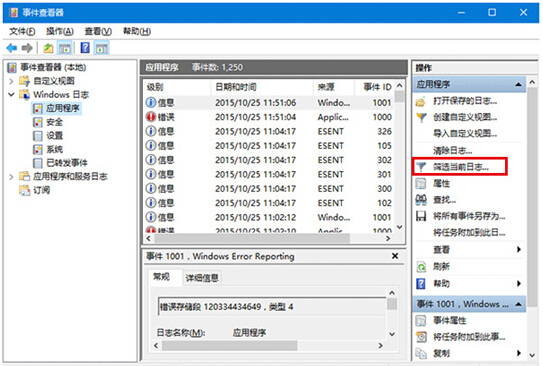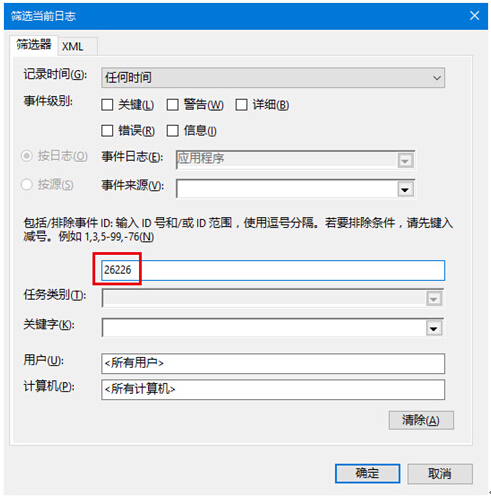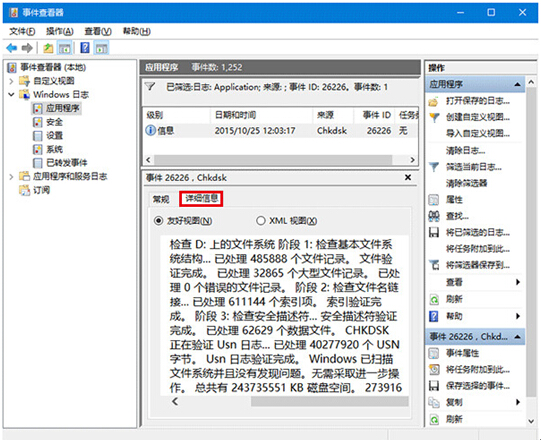Ghost win10纯净版磁盘检测结果的今天查看技巧
磁盘性能是影响系统使用效率的一个重要因素,Ghost win10纯净版系统自带了包括磁盘错误检查和碎片整理的工具,可以让我们维护磁盘的性能。在Win8.1/Win10中,磁盘检查详细信息并不像windows7旗舰版及以前系统那样在过程中直接给出,这使得某些专业用户很难直接了解检查结果。微软这样安排可能和更新日志详细内容不面向普通用户开放一样,为大多数用户“减轻负担”。不过,如果你的确需要查看这些日志,可以到“事件查看器”中进行搜寻,而且并不麻烦。
具体的解决技巧如下:
第一步、在Cortana搜索栏输入“事件查看器”后回车,或者在开始按钮点右键,选择“事件查看器”
第二步、在左边栏展开“Windows日志”,选择“应用程序”,从右边栏选择“筛选当前日志”,如下图
第二步、在左边栏展开“Windows日志”,选择“应用程序”,从右边栏选择“筛选当前日志”,如下图
第三步、在窗口正中间一行输入事件ID“26226”,点击“确定”,如下图
第四步、在“事件查看器”主窗口中间就可以看到目前已有的日志。单击所需日志,下方就会给出该日志信息,此时点击“详细信息”可查看日志内容。
注意:
上述“事件ID”序号只适用于Win8.1/Win10,Win7用户若想查看,需输入“1001”。
以上就是小编为大家介绍的Ghost win10纯净版查看磁盘检查信息的方法,用户在事件查看器中就能直接看到Win10系统的磁盘检查详细结果了,更多精彩请关注windows10系统之家!